
Archicad è in grado di importare oppure esportare un modello SketchUp. L’importazione risulta particolarmente comoda quando si vuole arricchire la Libreria personale dello studio con, magari, nuovi oggetti di arredo.
In questo articolo mi focalizzo sull’importazione di modelli SketchUp in Archicad che si possono scaricare, anche gratuitamente, dal web. Ho preparato una pagina dove è possibile trovare tutta una serie di link di siti web da cui scaricare modelli SketchUP e anche di altri formati da importare in Archicad.
Visita la pagina: Modelli Archicad 3D Free
Indice
Importare un file modello SketchUp
Per importare un file modello SketchUP in Archicad si può procedere in due modi:
- Utilizzando il comando Unisci
- Utilizzando il “classico” drag&drop (letteralmente trascina e rilascia)
Il comando Unisci
Si può usare il comando Unisci / Unisci da file (Archivio / Interoperabilità) per unire il contenuto di un file modello SketchUP all’interno della finestra di Pianta di un file Archicad esistente e aperto al momento dell’unione.
Dopo un tempo di elaborazione la cui durata è variabile sulla base della dimensione/complessità del modello SketchUP, vicino al cursore appare l’anteprima del modello importato. In questo momento è possibile muovere il cursore vicino al punto in cui si vuole inserire l’oggetto importato. Dopo un clic, Archicad inizia una elaborazione più breve (Conversione in GDL del modello) dove, al termine, nel punto in cui si è fatto clic appare il simbolo del modello SketchUp importato che ora a tutti gli effetti è un Oggetto della Libreria Archicad (nello specifico l’oggetto è inserito nella Libreria Incorporata).
Drag&Drop
Il processo di importazione attraverso l’utilizzo del drag&drop è praticamente simile a quello sopra descritto. L’unica differenza è la parte iniziale dove al posto di utilizzare il Comando Unisci si “trascina” il file SketchUp all’interno della Pianta di Archicad.
In entrambi i casi descritti il risultato che si ottiene è un oggetto di Libreria. In automatico all’interno dell’oggetto importato, Archicad genera dei parametri gestibili dal pannello Impostazioni Personali della finestra impostazioni.
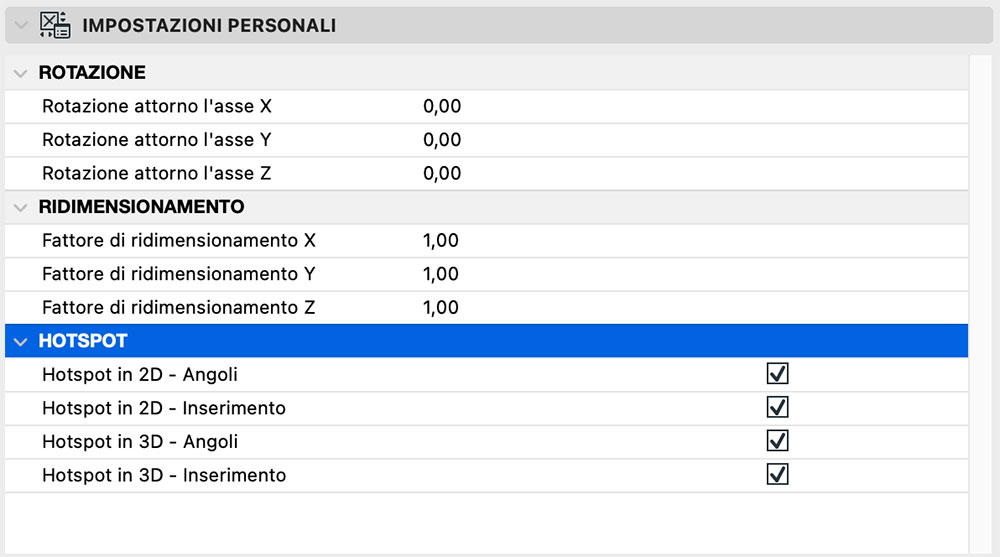
“Pulire” il Simbolo 2D
Il Simbolo 2D viene generato da Archicad e spesso può includere una serie di poligoni che rendono il Simbolo 2D dell’oggetto poco leggibile e non utilizzabile all’interno dei progetti. In questo caso una buona cosa è quella di esplodere l’oggetto in modo da trasformarlo in elemento Forma per poi successivamente ed eventualmente salvarlo come elemento della Libreria Archicad.
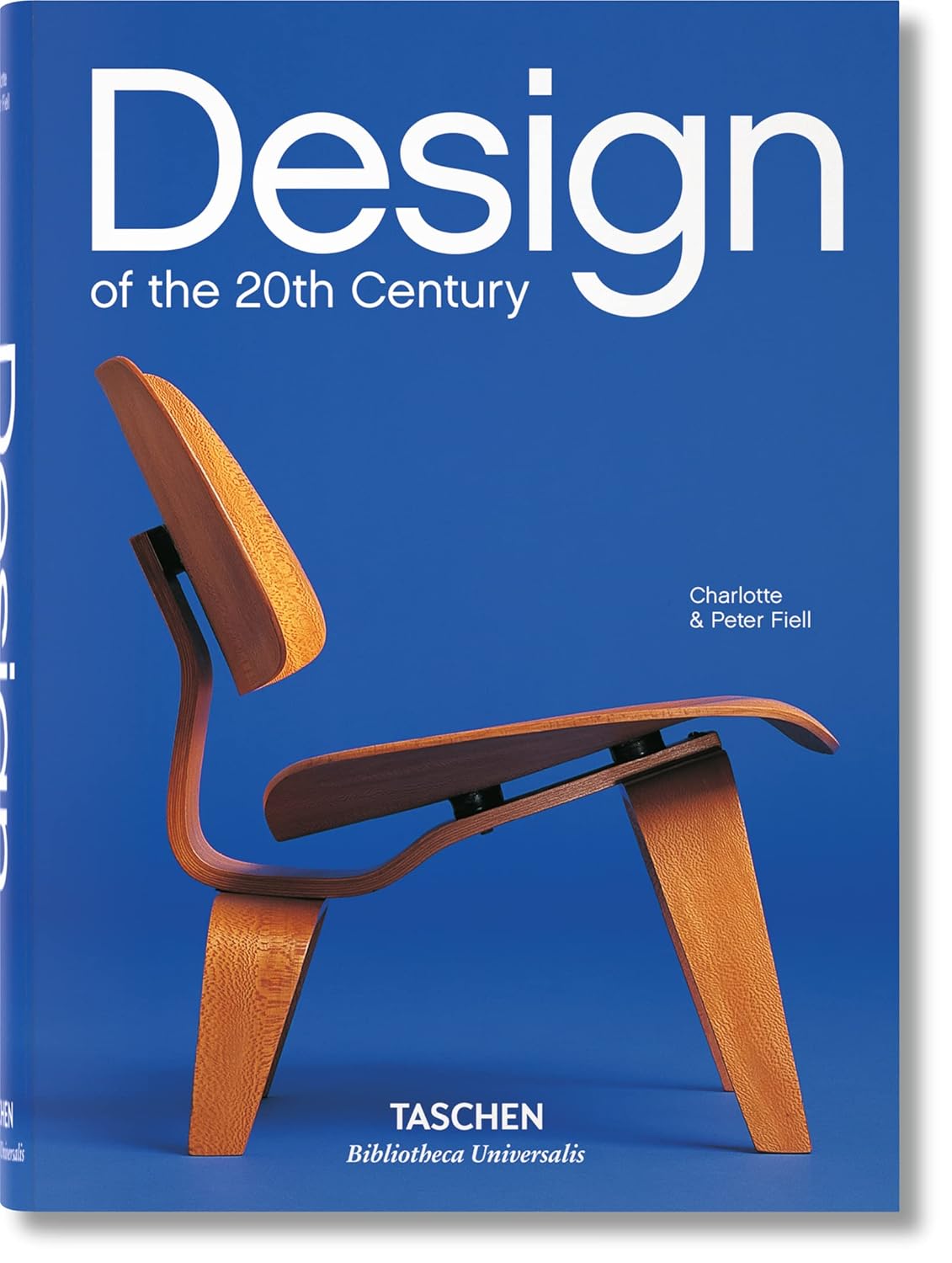
Design del XX secolo
Charlotte & Peter Fiell (Autore)
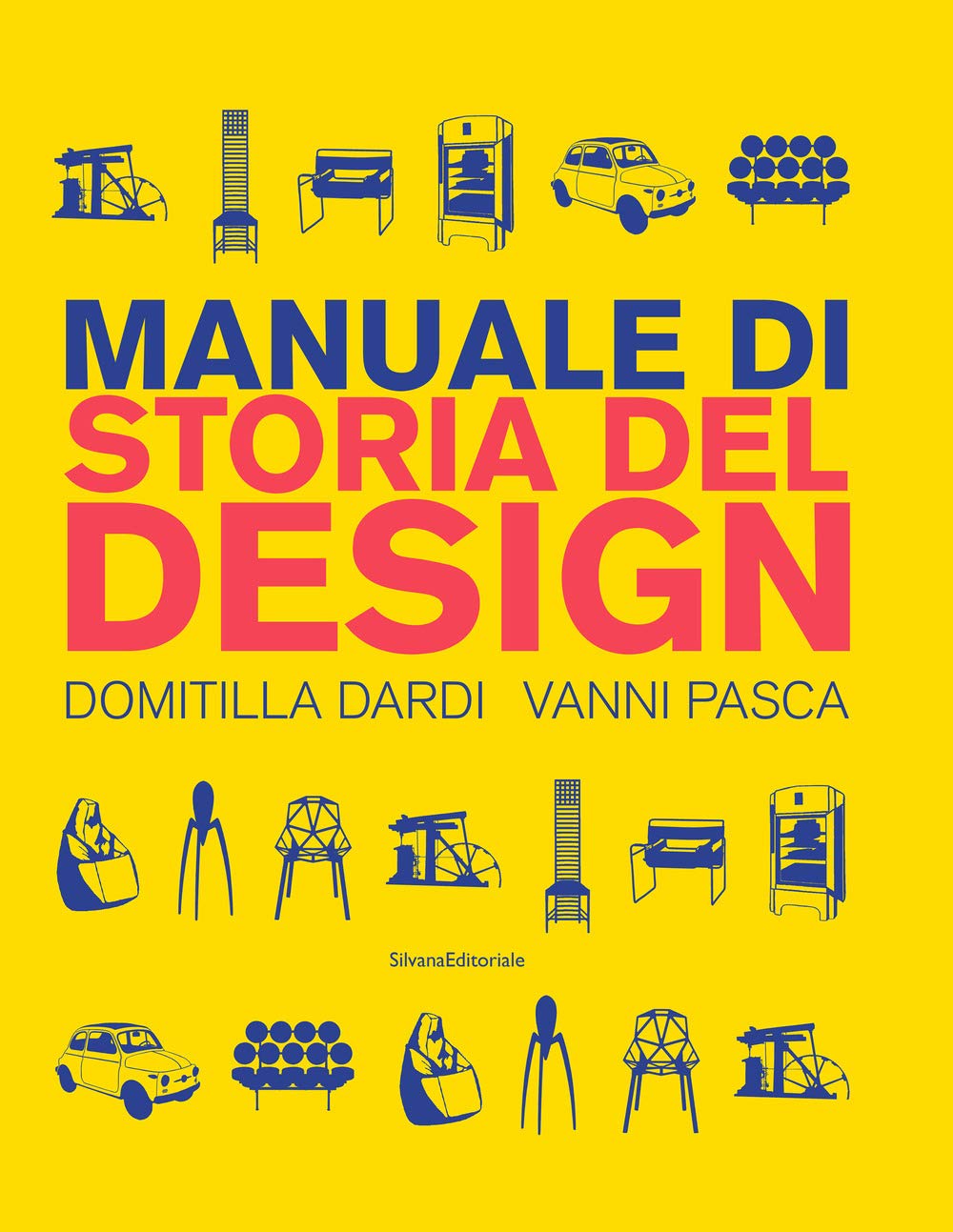
Manuale di storia del design. Ediz. a colori
Domitilla Dardi (Autore) Vanni Pasca (Autore)
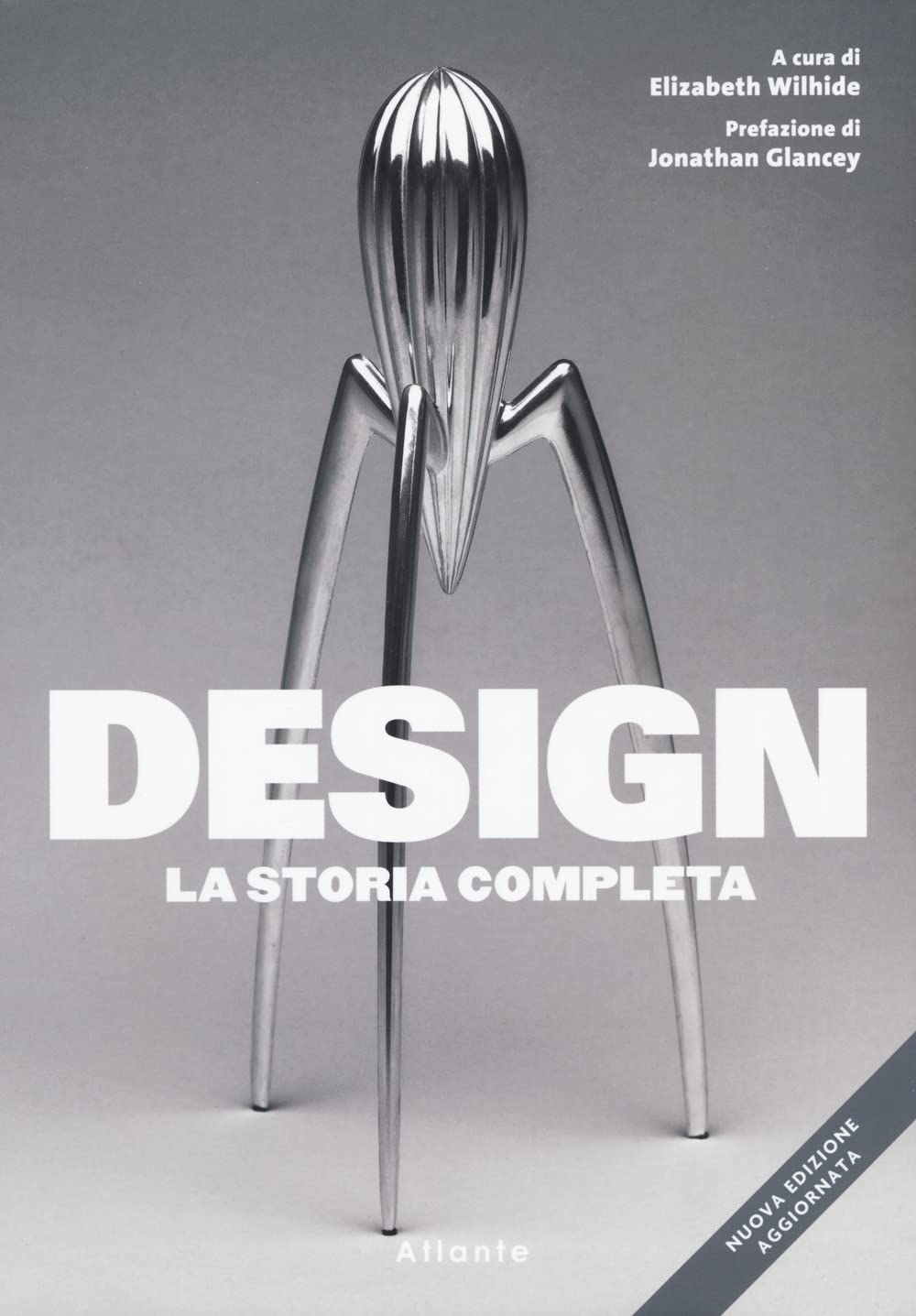
Design. La storia completa. Nuova ediz.
Elizabeth Wihide (a cura di)
Jonathan Glancey (Prefazione)
Alessandra Cavazza (Traduttore)
Daniele Di Nino (Traduttore)
Alcune limitazioni nell’importazione e nell’esportazione
- I modelli SketchUp possono contenere due tipi di facce e bordi degli oggetti. I bordi autonomi di SketchUp non sono importati in Archicad.
- In SketchUp una singola faccia può avere, per il fronte e per il retro, una diversa colorazione e una diversa trama . In Archicad, una faccia GDL, può invece avere un solo colore e una sola tessitura. La funzione d’importazione di Archicad seleziona di default le proprietà del lato frontale della faccia, a meno che sia definita solo la faccia del retro e quella frontale non lo sia.
- I modelli SketchUp possono essere importati in Archicad in modo imperfetto se contengono facce molto irregolari (ad esempio con il perimetro esterno che si auto interseca come una figura a “otto”) oppure facce che contengono fori.
- Alcune facce di SketchUp potrebbero di perdere la loro trama anche se vengono importate in Archicad
- Nel formato .skp è presente un “contrassegno” che determina se il file include o no un geo riferimento. La versione di Archicad su MacOS non è in grado di impostare correttamente questo “contrassegno” e i file .skp esportati possono richiedere l’attivazione manuale del “contrassegno” (nel file .skp invece longitudine e latitudine sono sempre impostate correttamente).
Corsi Archicad: Porta i tuoi Progetti a un Nuovo Livello!
Scopri come sfruttare al massimo le potenzialità di Archicad con i corsi di formazione.
Dalle basi alle tecniche avanzate, troverai tutto ciò di cui hai bisogno per migliorare il tuo workflow. Inizia ora!





